Linien-Diagramm (historisch)
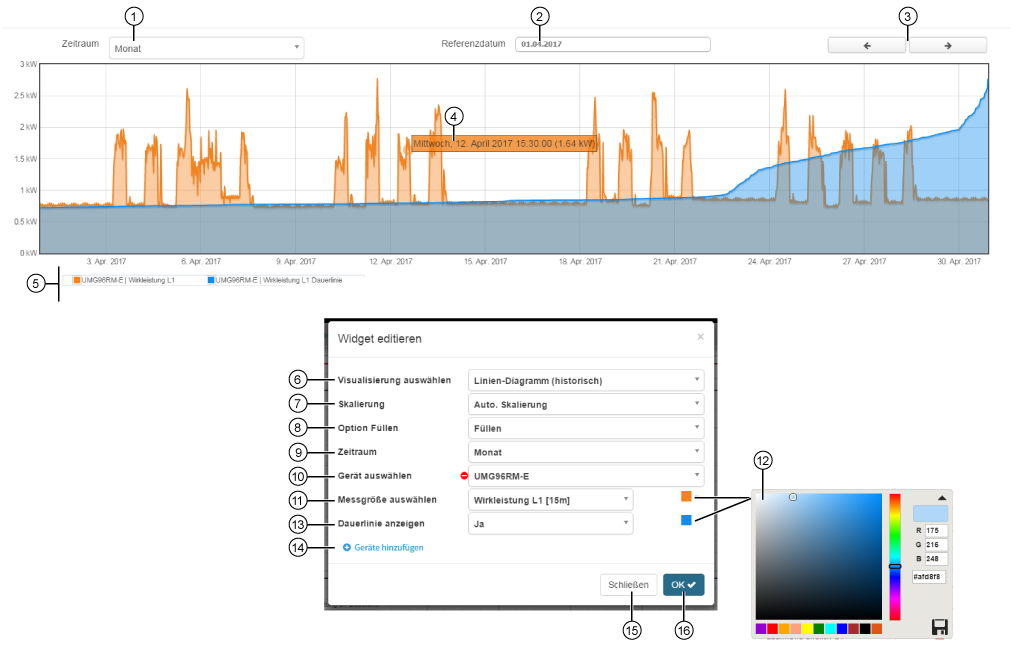
|
Position |
Beschreibung |
|
1 |
|
|
2 |
|
|
3 |
|
|
4 |
|
|
5 |
|
|
6 |
|
|
7 |
Einheit, in der das Linien-Diagramm Ihre Messgröße zeigt:
|
|
8 |
Flächenfarbe unter der Messgrößenkurve:
|
|
9 |
|
|
10 |
|
|
11 |
|
|
12 |
Wahl der Messgrößen-Farbe im Linien-Diagramm.
|
|
13 |
Mit der Dauerlinie werden die Unter- und Überschreitungshäufigkeiten der Messwerte sichtbar. Einstellungen:
|
|
14 |
|
|
15 |
|
|
16 |
|